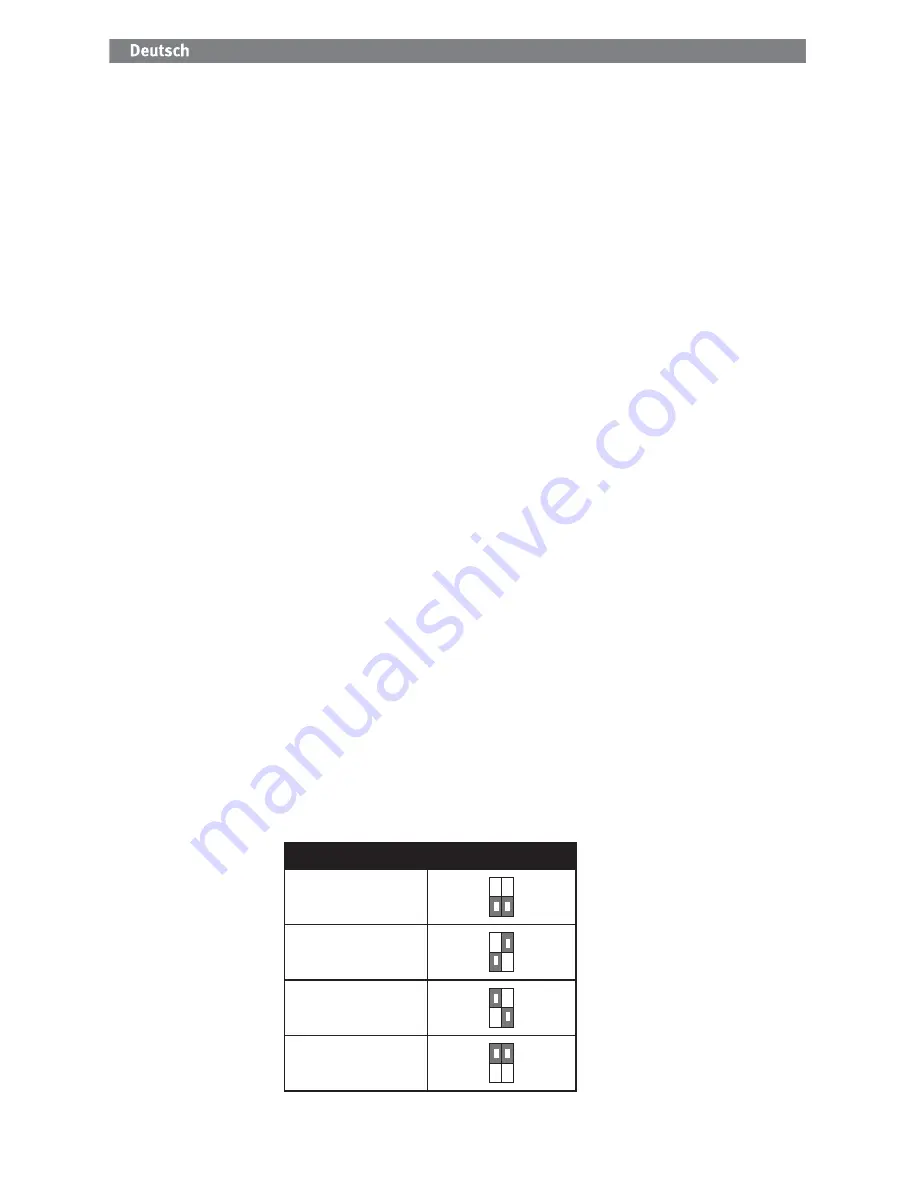
22
Verwenden des Laufwerks
Trennen des Laufwerks vom System
ACHTUNG!
Um Datenverluste zu vermeiden, trennen Sie das Laufwerk während der Datenübertragung (wenn
Aktivitätsanzeige blinkt) nicht vom Computer.
USB/FireWire-Benutzer:
Zum Abklemmen des Laufwerks sollten Sie immer die Option zum sicheren Entfernen der Hardware wählen.
eSATA-Benutzer:
Müssen Sie das Laufwerk und den Computer immer vor dem Trennen der Verbindung abschalten.
Verwenden des USB-Hub
Das Iomega UltraMax-Laufwerk verfügt über einen USB 2.0-Hub mit drei Anschlüssen. Wenn das Laufwerk per USB
angeschlossen wird, kann der Hub für die Verbindung anderer USB-Geräte mit Ihrem System verwendet werden.
HINWEIS:
Der USB-Hub funktioniert nur, wenn die UltraMax-Festplatte über einen USB-Anschluss des Computers
angeschlossen ist. Schließen Sie die Festplatte
NIEMALS
gleichzeitig an mehr als eine Schnittstelle an.
Verwendung von FireWire-Pass-Through
Das Iomega UltraMax-Laufwerk ist mit zwei FireWire 400-Anschlüssen und einem FireWire 800-Anschluss ausgestattet.
Wenn das Laufwerk per FireWire verbunden ist, können die übrigen Anschlüsse für die Verbindung anderer FireWire-Geräte
mit Ihrem System verwendet werden.
HINWEIS:
FireWire-Pass-Through funktioniert nur, wenn das UltraMax-Laufwerk über einen FireWire-Anschluss des
Computers angeschlossen ist. Schließen Sie die Festplatte
NIEMALS
gleichzeitig an mehr als eine Schnittstelle an.
Mit dem Iomega Laufwerk auf Nummer Sicher
Es empfiehlt sich, das System regelmäßig und die Daten noch häufiger zu sichern, um den ständigen Schutz Ihrer wichtigen
Daten zu gewährleisten. Wie oft Sie eine Sicherung vornehmen, hängt jeweils von der Wichtigkeit Ihrer Daten ab. Sie
können die Daten auf einfache Weise sichern, indem Sie Kopien derselben durch Ziehen und Ablegen auf das Laufwerk
kopieren. Alternativ dazu bietet die Sicherungssoftware die Möglichkeit, eine regelmäßige Sicherung zu planen.
Volume-Konfi guration
Das Iomega UltraMax-Laufwerk ist werksseitig als RAID 0 (Striping-Volume) konfiguriert und wird daher auf dem Computer
als einzelner Laufwerksbuchstabe oder Datenträger angezeigt. Nach Wunsch können Sie die Konfiguration auf einen
anderen RAID-Typ ändern, z. B. RAID 1 (gespiegeltes Volume), JBOD (übergreifendes Volume) oder Non-RAID (einfache
Volumes – zwei Laufwerksbuchstaben). Anweisungen hierzu finden Sie weiter unten. Zusätzliche Informationen finden Sie
im Support-Bereich auf
www.iomega.com
.
HINWEIS:
Die Non-RAID-Konfiguration wird nicht unterstützt, wenn das Laufwerk per eSATA angeschlossen ist.
ACHTUNG!
Bei einer Änderung der Volume-Konfiguration werden sämtliche vorhandenen Daten gelöscht! Sollten sich
Dateien auf dem Laufwerk befinden, die Sie speichern möchten, verschieben Sie diese auf ein anderes Laufwerk, bevor Sie
die Konfiguration ändern. Ändern Sie
NICHT
die Konfigurationsswitches, während das Laufwerk hochgefahren ist.
1. Fahren Sie das Laufwerk herunter.
2. Ändern Sie die Schaltereinstellungen auf der Rückseite des Laufwerks für den gewünschten Volume-Typ. In folgender
Tabelle finden Sie die Einstellungsoptionen.
Volume-Typ
Schaltereinstellungen
Einfach (Non-RAID)*
Übergreifend (JBOD)
Striping (RAID 0)
Gespiegelt (RAID 1)
*
HINWEIS:
Die Konfiguration für einfache Volumes wird nicht unterstützt, wenn das Laufwerk per eSATA angeschlossen ist.















































